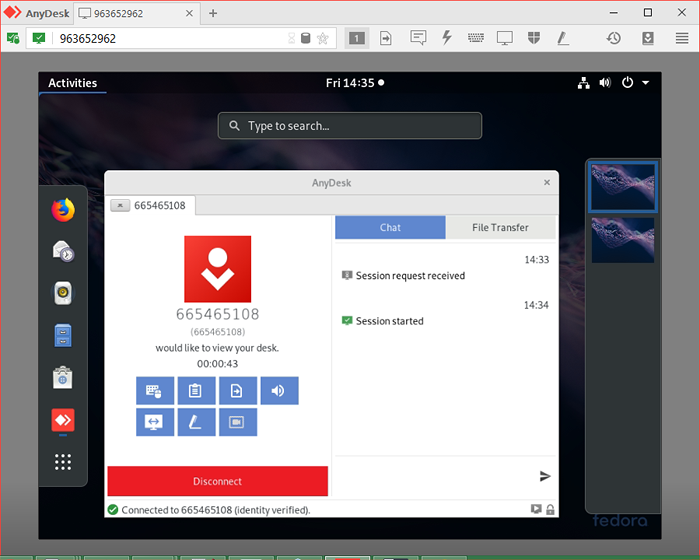Cara Memasang Anydesk di Fedora (TeamViewer Alternatif)
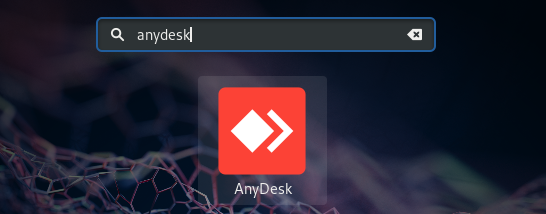
- 4493
- 607
- Jerome Quitzon
AnyDesk adalah aplikasi yang luar biasa untuk desktop jauh yang serupa dengan TeamViewer. Anda boleh mengatakannya alternatif dari TeamViewer, yang boleh didapati dengan bebas. AnyDesk menyediakan sambungan jauh lebih cepat daripada mana -mana aplikasi desktop jauh yang sedia ada. Secara peribadi, saya juga menyukainya dan menggunakan. Tutorial ini akan membantu anda memasang AnyDesk di Fedora Systems.
Tetapi, jika anda masih menyukai TeamViewer, anda juga boleh memasang TeamViewer menggunakan arahan ini.
Langkah 1 - Pasang Lightdm
Pertama, saya mencuba anydsk GDM tetapi tidak berfungsi. Oleh itu, saya mesti memasang LightDM pada sistem fedora kami dan mengaktifkannya menggunakan arahan berikut.
SUDO DNF Pasang Lightdm Lightdm-GTK Sudo Systemctl Lumpuhkan GDM Sudo Systemctl Dayakan Lightdm Sudo Reboot
Langkah 2 - Pasang Anydesk di Fedora
AnyDesk boleh didapati dalam format 64-bit dan 32-bit. Anda boleh memuat turunnya dari laman web rasminya dan memasang pada sistem fedora anda.
wget https: // muat turun.anydesk.com/linux/anydesk_6.0.0-1_x86_64.rpm
Setelah memuat turun pakej RPM, pasangkannya menggunakan Pengurus Pakej DNF. DNF akan menyelesaikan kebergantungan untuk anydesk dan memasang pada sistem anda.
sudo dnf localinstall anydesk_6.0.0-1_x86_64.rpm
Langkah 3 - Lancarkan Anydesk
Mari melancarkan anydesk pada sistem anda. Anda akan mendapat id anydesk untuk menyambung dari sistem jauh menggunakan anydesk. Sekarang, anda mungkin perlu menetapkan kata laluan untuk akses tanpa pengawasan. Ini akan menetapkan kata laluan tetap pada sistem anda, yang boleh digunakan pada bila -bila masa untuk disambungkan.
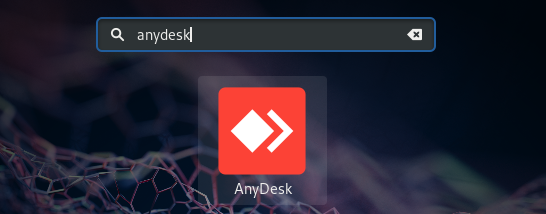

Langkah 4 - Sambungkan Anydesk
Anda juga perlu memasang anydesk pada sistem klien. Kemudian sambungkan dari sistem jauh menggunakan ID yang disediakan oleh AnyDesk di jauh.
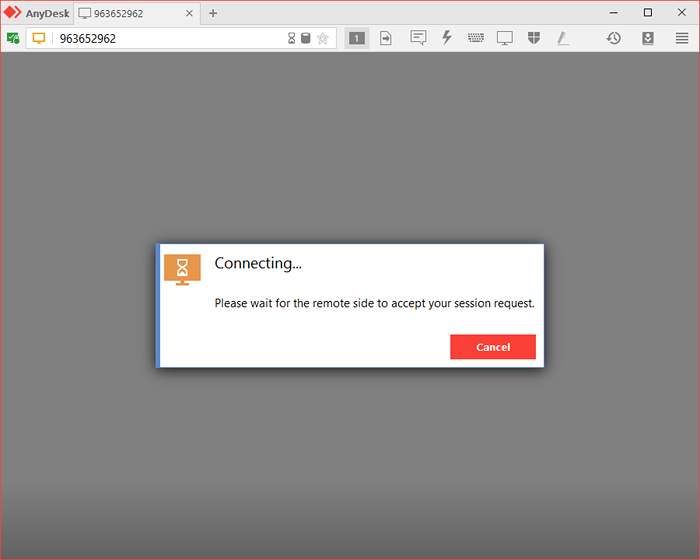
Di sistem terpencil, anda perlu meluluskan permintaan sambungan dari sistem terpencil.
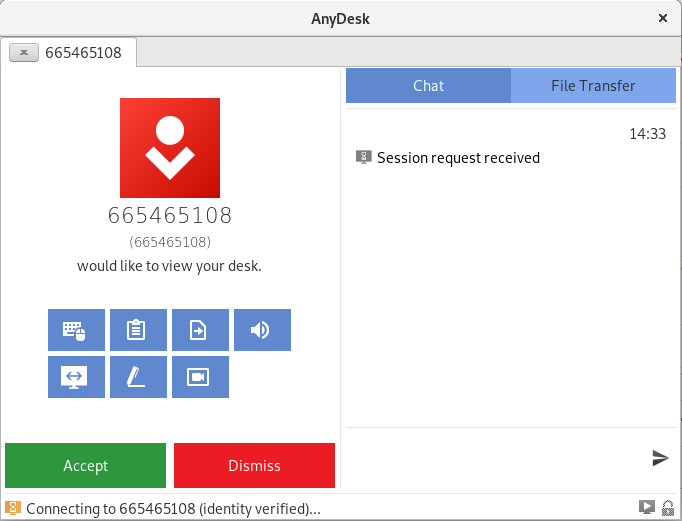
Setelah berjaya diluluskan, anda akan mendapat akses ke komputer jauh melalui anydesk.